Come riavviare il PC: Guida completa
Il riavvio del computer è un’operazione comune che può risolvere molti problemi tecnici. Riavviare il PC può aiutare a liberare la memoria, risolvere errori del sistema e ripristinare le prestazioni del computer. In questo tutorial, impareremo come riavviare il PC in diversi sistemi operativi, inclusi Windows, macOS e Linux.
Riavvio del PC in Windows
- Fare clic sul pulsante “Start” nella parte inferiore sinistra dello schermo.
- Selezionare l’opzione “Spegni” o “Arresta” dal menu.
- Verrà visualizzato un nuovo menu con diverse opzioni. Fare clic su “Riavvia” per riavviare il PC.
Metodo 2: Riavvio tramite la combinazione di tasti
- Premere contemporaneamente i tasti “Ctrl”, “Alt” e “Canc” sulla tastiera.
- Verrà visualizzato un menu con diverse opzioni. Fare clic su “Riavvia” per riavviare il PC.
Metodo 3: Riavvio tramite il Prompt dei comandi
- Aprire il Prompt dei comandi. È possibile farlo cercando “Prompt dei comandi” nel menu Start o premendo contemporaneamente i tasti “Windows” e “R”.
- Digitare il comando “shutdown /r” e premere “Invio”.
- Il PC si riavvierà dopo alcuni secondi.
Riavvio del PC in macOS
- Fare clic sull’icona della mela nella parte superiore sinistra dello schermo.
- Nel menu a discesa, selezionare l’opzione “Riavvia” per riavviare il PC.
Metodo 2: Riavvio tramite la combinazione di tasti
- Premere contemporaneamente i tasti “Control”, “Comando” e “Eject” sulla tastiera.
- Il PC si riavvierà dopo alcuni secondi.
Metodo 3: Riavvio tramite il Terminale
- Aprire il Terminale. È possibile farlo cercando “Terminale” nella cartella “Utility” all’interno della cartella “Applicazioni”.
- Digitare il comando “sudo shutdown -r now” e premere “Invio”.
- Verrà richiesto di inserire la password dell’account amministratore. Digitare la password e premere “Invio”.
- Il PC si riavvierà dopo alcuni secondi.
Riavvio del PC in Linux
Metodo 1: Riavvio tramite il Terminale
- Aprire il Terminale. È possibile farlo cercando “Terminale” nel menu delle applicazioni.
- Digitare il comando “sudo reboot” e premere “Invio”.
- Verrà richiesto di inserire la password dell’account amministratore. Digitare la password e premere “Invio”.
- Il PC si riavvierà dopo alcuni secondi.
- Fare clic sull’icona del sistema nella parte superiore destra dello schermo.
- Nel menu a discesa, selezionare l’opzione “Riavvia” per riavviare il PC.
Conclusioni
Riavviare il PC è un’operazione semplice ma efficace per risolvere molti problemi tecnici. In questo tutorial, abbiamo imparato come riavviare il PC in diversi sistemi operativi, inclusi Windows, macOS e Linux. Ora puoi utilizzare queste informazioni per risolvere i problemi del tuo computer e ripristinare le sue prestazioni. Ricorda sempre di salvare il lavoro in corso prima di riavviare il PC per evitare la perdita di dati.
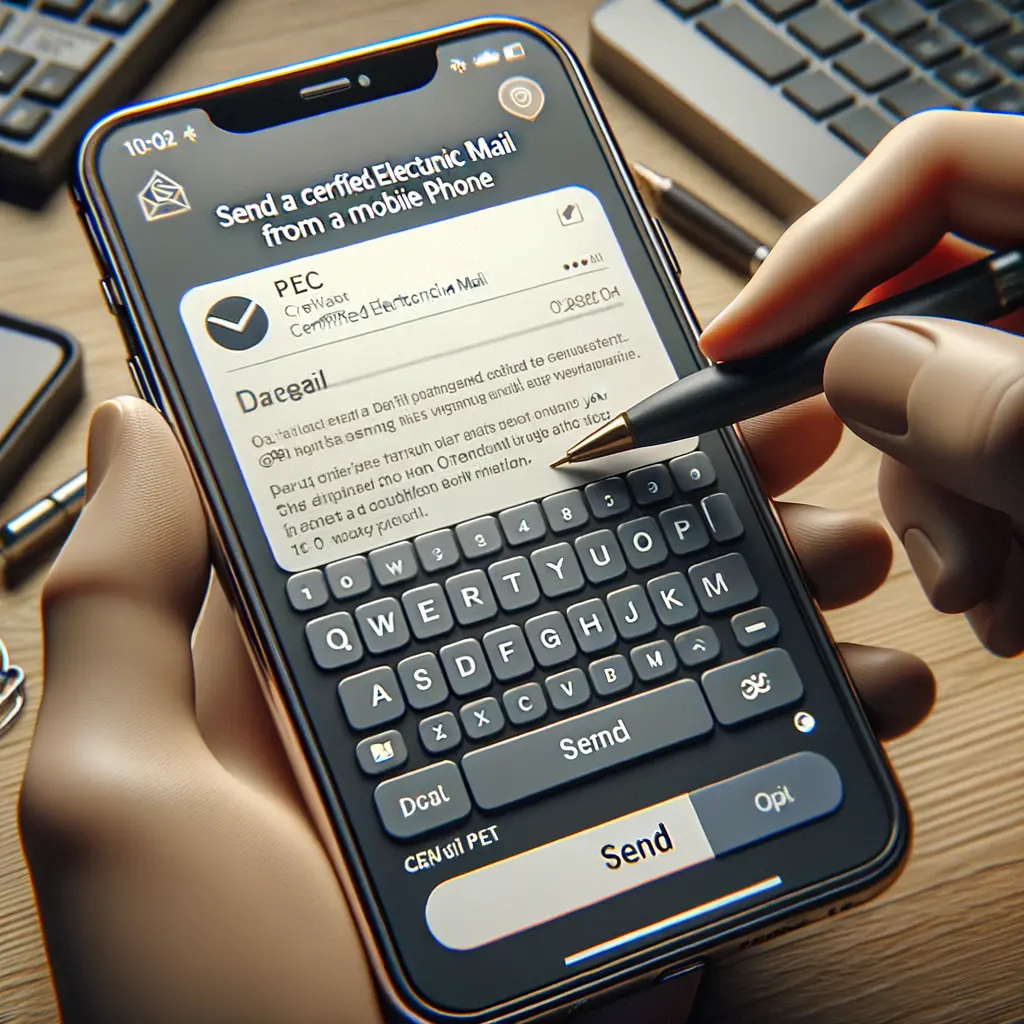

Condividi questo articolo se ti piace.